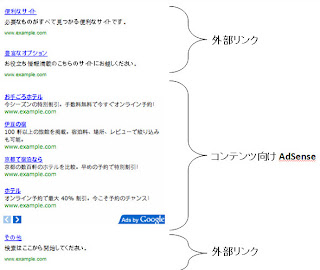+1 でディスプレイ広告の関連性が向上します
Posted:
Wednesday, September 28, 2011
2011 年 9 月 29 日
ラベル:+1、その他の Google 製品
Google では数か月前に、検索中のユーザーが信頼できる友人や知人のおすすめ情報を簡単に見つけることができる、+1 ボタンという機能をリリースしました。さらに、10 月より、お客様のサイトに掲載されるディスプレイ広告に +1 ボタンが表示されます。今回は、この Google ディスプレイ ネットワークに追加された +1 機能についてご説明いたします。
+1 がディスプレイ広告に表示されるメリットと仕組み
10 月から、お客様のサイトに掲載されるディスプレイ広告に +1 ボタンが表示されます。ユーザーはこのボタンをクリックすることで、友人や知人にその広告をおすすめることができます。広告の下におすすめ情報が表示されると、サイトに掲載される広告により多くの注目が集まるようになり、クリック数と収益の増加が期待できます。
たとえば、A さんが格安航空券の広告を見て、友人にもすすめようと +1 ボタンをクリックしたとします。その後、Google アカウントにログインしている A さんの友人や知り合いには、その広告の下に A さんの写真と A さんが +1 したことを示すテキストが表示されます。
これにより、この広告を A さんの友人や知り合いが見る可能性も高まります。理由は、表示する広告を決定するロジックにおいて、友人のおすすめが指標の一つとして含まれるためです。広告オークションは通常どおり動的に行われますが、友人(ここでは A さん)のおすすめは、高い関連性を示すシグナルとなります。言い換えると、+1 は、広告の関連性を判断するための付加情報として使用されます。
すべての広告はこれまでどおり広告オークションにかけられ、最も収益性の高い広告が掲載されます。+1 ボタンのクリックは、広告のクリック数に加算されません。+1 ボタンのクリックにより直接収益が得られるわけではありませんが、サイトのユーザーにより有益な AdSense 広告が配信されることで、結果として収益の増加が見込めます。
+1 ボタンが表示される広告フォーマット
+1 ボタンは、コンテンツ向け AdSense とモバイル コンテンツ向け AdSense のディスプレイ広告(イメージ広告、アニメーション GIF 広告、Flash 広告)に表示されます。
ページに掲載されるディスプレイ広告で +1 機能や +1 情報の使用を許可したくない場合は、google.com/adsense からアカウントにログインして無効に設定することができます。
おすすめ情報が表示されるようになることで、ディスプレイ広告はより進化し、広告の利便性や収益も向上します。
ディスプレイ広告に表示される +1 ボタンの詳細については、AdSense ヘルプ センターをご覧ください。
Posted by Christian Oestlien、プロダクト マネージャー
ラベル:+1、その他の Google 製品
Google では数か月前に、検索中のユーザーが信頼できる友人や知人のおすすめ情報を簡単に見つけることができる、+1 ボタンという機能をリリースしました。さらに、10 月より、お客様のサイトに掲載されるディスプレイ広告に +1 ボタンが表示されます。今回は、この Google ディスプレイ ネットワークに追加された +1 機能についてご説明いたします。
+1 がディスプレイ広告に表示されるメリットと仕組み
10 月から、お客様のサイトに掲載されるディスプレイ広告に +1 ボタンが表示されます。ユーザーはこのボタンをクリックすることで、友人や知人にその広告をおすすめることができます。広告の下におすすめ情報が表示されると、サイトに掲載される広告により多くの注目が集まるようになり、クリック数と収益の増加が期待できます。
たとえば、A さんが格安航空券の広告を見て、友人にもすすめようと +1 ボタンをクリックしたとします。その後、Google アカウントにログインしている A さんの友人や知り合いには、その広告の下に A さんの写真と A さんが +1 したことを示すテキストが表示されます。
 |
| +1 ボタンとおすすめ情報はディスプレイ広告の下部に表示されます。 |
これにより、この広告を A さんの友人や知り合いが見る可能性も高まります。理由は、表示する広告を決定するロジックにおいて、友人のおすすめが指標の一つとして含まれるためです。広告オークションは通常どおり動的に行われますが、友人(ここでは A さん)のおすすめは、高い関連性を示すシグナルとなります。言い換えると、+1 は、広告の関連性を判断するための付加情報として使用されます。
すべての広告はこれまでどおり広告オークションにかけられ、最も収益性の高い広告が掲載されます。+1 ボタンのクリックは、広告のクリック数に加算されません。+1 ボタンのクリックにより直接収益が得られるわけではありませんが、サイトのユーザーにより有益な AdSense 広告が配信されることで、結果として収益の増加が見込めます。
+1 ボタンが表示される広告フォーマット
+1 ボタンは、コンテンツ向け AdSense とモバイル コンテンツ向け AdSense のディスプレイ広告(イメージ広告、アニメーション GIF 広告、Flash 広告)に表示されます。
 |
| モバイルでは、+1 ボタンは従来の「g」のロゴの代わりに表示され、 おすすめ情報は数秒間表示された後フェード アウトします。 |
ページに掲載されるディスプレイ広告で +1 機能や +1 情報の使用を許可したくない場合は、google.com/adsense からアカウントにログインして無効に設定することができます。
おすすめ情報が表示されるようになることで、ディスプレイ広告はより進化し、広告の利便性や収益も向上します。
ディスプレイ広告に表示される +1 ボタンの詳細については、AdSense ヘルプ センターをご覧ください。
Posted by Christian Oestlien、プロダクト マネージャー
AdSense 日本版公式ブログのアンケートにご協力ください。
AdSense に関する疑問・活用方法はヘルプフォーラムにお寄せください。